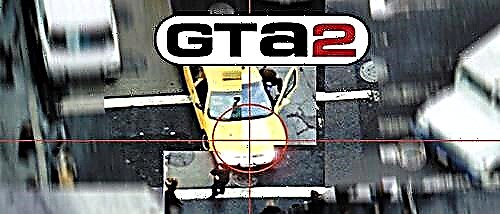Nel luglio 2020, gli sviluppatori di Counter-Strike: Global Offensive (CS: GO) hanno apportato una serie di modifiche.
In una serie di aggiornamenti, Valve ha introdotto la "modalità attendibile", una funzionalità che impedisce a software di terze parti di interagire con il gioco. La modalità è progettata per combattere gli imbroglioni su server VAC protetti ed è abilitata per impostazione predefinita.
Purtroppo, i creatori di contenuti CS: GO si sono resi conto che non potevano trasmettere il gameplay in streaming tramite OBS con la modalità Trust abilitata. Secondo Valve, la decisione di non inserire nella whitelist alcuni programmi come OBS è stata presa perché "le app innocenti sono spesso un vettore di cheat che le utilizzano per l'uso in CS: GO". Attualmente ci sono due opzioni per i creatori di contenuti che desiderano trasmettere il gioco in streaming dopo gli aggiornamenti di Valve.
Come eseguire lo streaming di CSGO con la modalità attendibile abilitata
Come accennato in precedenza, CS: GO si avvia in modalità affidabile all'avvio. Coloro che desiderano eseguire lo streaming in modalità attendibile dovrebbero andare direttamente alla fonte - OBS.
Passaggio 1. Apri OBS
Passaggio 2. Trova la tua scena e CS: GO sorgenti
In OBS Studio 25.0.4, le posizioni predefinite per scene e sorgenti sono in basso a sinistra.
Passaggio 3: aggiungi un'origine di acquisizione dell'immagine facendo clic sul simbolo "+" nel campo delle fonti. È possibile aggiungere un'origine di acquisizione immagini esistente o crearne una nuova.
Passaggio 4. Dopo aver aggiunto l'origine di acquisizione, fare clic su "OK". Apparirà una nuova finestra, fare nuovamente clic su "OK". OBS ora acquisirà qualsiasi finestra o applicazione aperta sul desktop, incluso CS: GO.
Lo streaming di acquisizione dello schermo consente agli utenti di eseguire lo streaming con la modalità affidabile abilitata. Va notato che ci sono diversi aspetti negativi nell'utilizzo dell'acquisizione di immagini per CS: GO streaming, inclusi cali di FPS e ritardo di input. Continua a leggere per scoprire come eseguire lo streaming di CS: vai su OBS senza acquisire un'immagine e utilizzare le opzioni di avvio.
Come eseguire lo streaming senza acquisizione di immagini in OBS
Successivamente, daremo un'occhiata a come eseguire lo streaming di CS: GO modificando le opzioni di avvio del gioco. Se sei uno streamer che non vuole cambiare scene e sorgenti, probabilmente hai disattivato del tutto la modalità attendibile. Questa è un'opzione praticabile perché, in ogni caso, la modalità attendibile non separa le code attendibili e non attendibili e non garantisce un fattore di affidabilità inferiore. Tuttavia, dovrai disabilitare la modalità attendibile ogni volta che avvii il gioco.
Questo può diventare piuttosto frustrante e a volte potresti persino dimenticarlo. Fortunatamente, esiste una soluzione rapida che richiede solo pochi secondi.
Passaggio 1. Accedi alle opzioni di avvio di CS: GO facendo clic con il pulsante destro del mouse sul titolo nella libreria di Steam e selezionando Proprietà.
Passaggio 2. Dopo che viene visualizzata la finestra Proprietà, accedere a Opzioni di avvio selezionando Imposta opzioni di avvio. Digita o copia e incolla "-allow_third_party_software" nella casella di testo e fai clic su "OK".
L'aggiunta di questo comando delle opzioni di avvio provoca l'avvio di CS: GO in modalità "normale" (inaffidabile) e consente a OBS di registrare il gioco utilizzando Game Capture. Ricorda, questo significa che la modalità attendibile è disabilitata. Tuttavia, non vi è alcuna differenza significativa tra le code attendibili e regolari.
Quale metodo scegli per trasmettere in streaming Counter-Strike: Global Offensive? Fateci sapere nei commenti qui sotto!